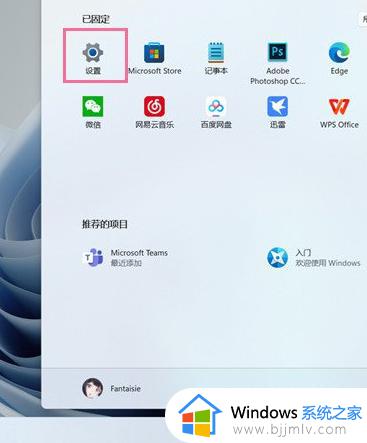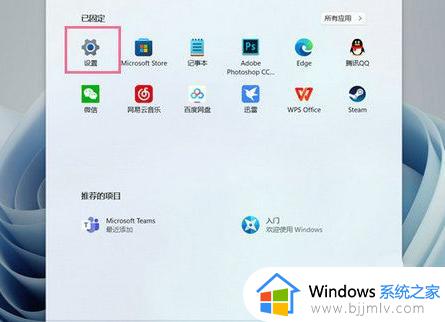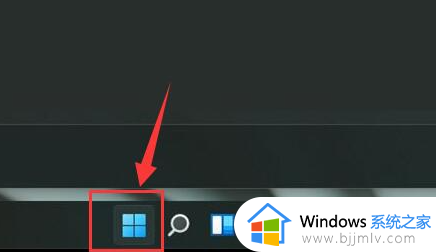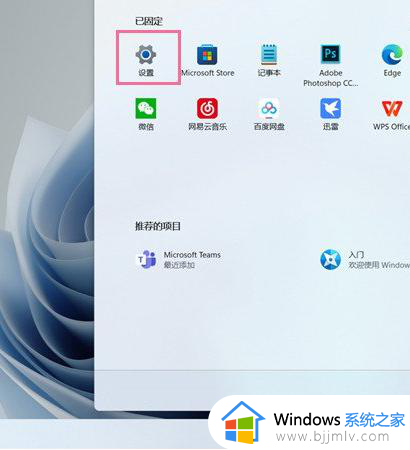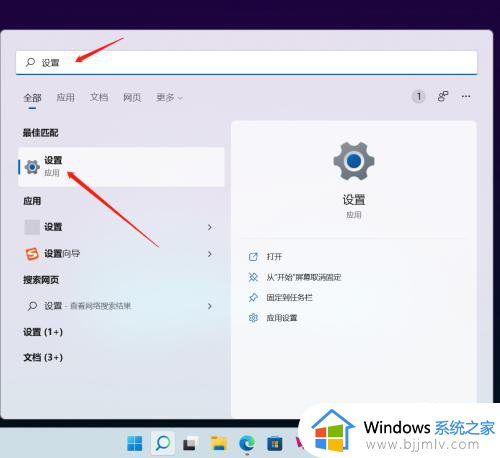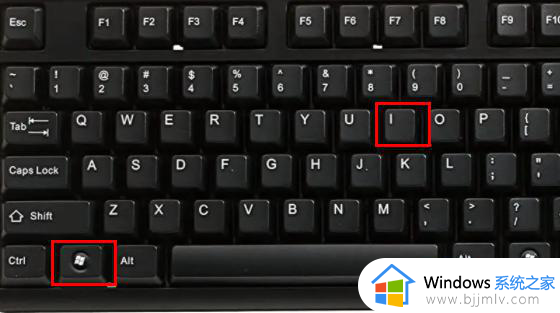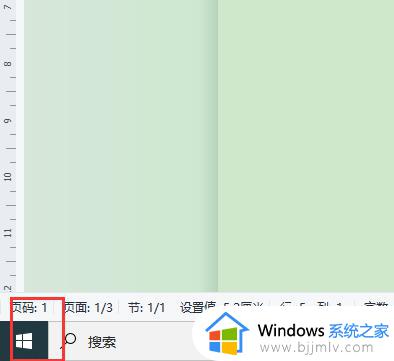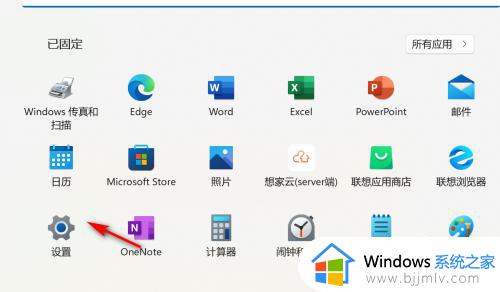win11按w弹出小组件怎么关闭 win11按w弹出小组件关闭设置方法
更新时间:2023-09-15 11:44:26作者:run
微软发布的win11系统给用户带来了许多令人兴奋的新功能和改进,其中之一就是小组件,它可以在桌面上快速查看天气、日历、新闻等信息,可以当用户在键盘上按w按键时,却总是会弹出小组件窗口影响用户操作,那么win11按w弹出小组件怎么关闭呢?本文将为大家分享win11按w弹出小组件关闭设置方法,让您轻松掌握这一操作。
win11按w弹出小组件关闭教程:
1、点击开始的win键。
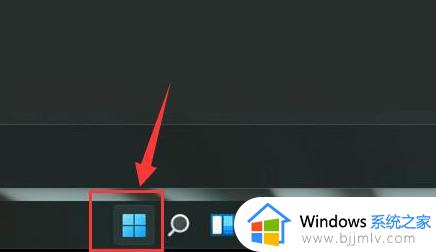
2、再点击设置。
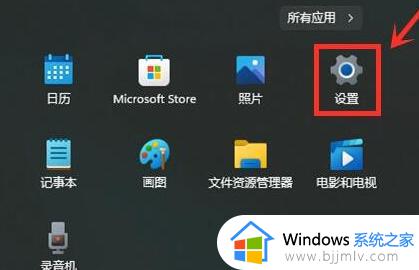
3、点击左边的个性化。
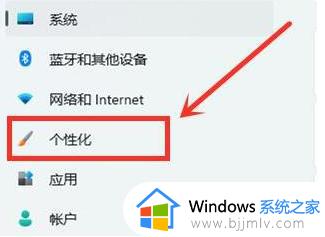
4、再打开右边的任务栏。
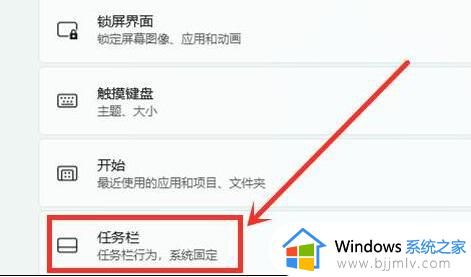
5、把这个小组件关掉就可以了。
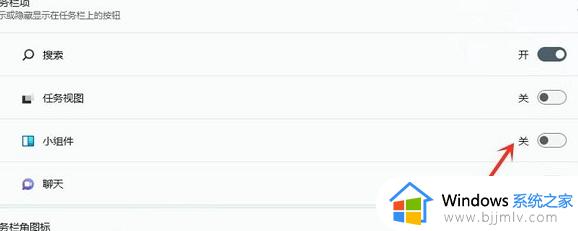
以上就是小编带来的win11按w弹出小组件关闭设置方法全部内容,按 Win键并快速按下W键即可关闭小组件,希望这些步骤能对您有所帮助。